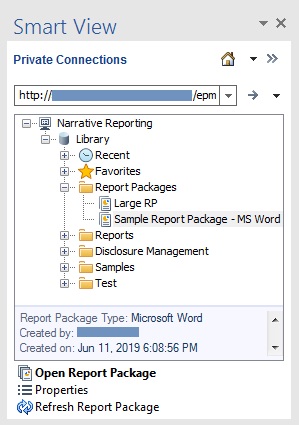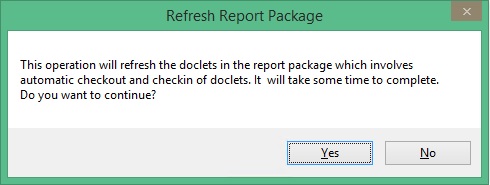レポート・パッケージのリフレッシュ
レポート・パッケージの内容は、Smart Viewパネルの「ライブラリ」ペインにある「レポート・パッケージのリフレッシュ」コマンドを使用してリフレッシュできます。
「レポート・パッケージのリフレッシュ」を選択すると、Oracle Smart View for Officeでは、レポート・パッケージ内の各ドックレット(通常のドックレットおよび参照ドックレット)に対して次の処理が実行されます。
-
ダウンロード
-
チェックアウト
-
すべてのデータ・ポイント、埋め込みコンテンツ、および変数のリフレッシュ。これには、定義されたすべての「Smart Viewパネル」ソースのExcel参照内および補足ドックレット内のすべてのデータ・ポイントまたはデータ・シートが含まれます
-
アップロード
-
チェックイン
注意:
「レポート・パッケージのリフレッシュ」を実行するときは、Smart View問合せを含むドックレットを含むすべてのドックレットにアクセスできる必要があります。 さらに、これらの問合せをリフレッシュするために、それらの問合せがアクセスしているすべてのデータ・ソースへのログイン資格証明を要求することがあります。
レポート・パッケージを更新するには: